
O evento seria destinado à apresentação de novos produtos, entre eles, a sexta geração do iPhone. Um indício forte disso é o aumento considerável no inventario de componentes que a Apple já garantiu, que é o maior de sua história. Este crescimento de pedidos parece deixar evidente que a companhia está preparando seus estoques para uma temporada de grandes lançamentos.
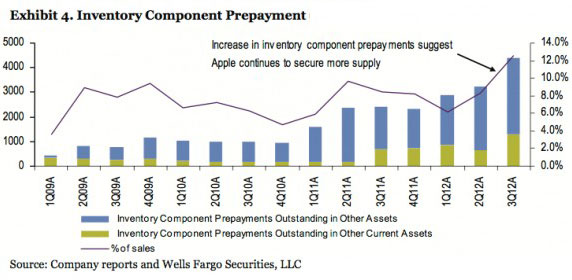
Segundo o site iMore, que foi quem lançou primeiro o rumor do evento de setembro, o anúncio seria no dia 12 (quarta-feira) e o lançamento já no dia 21 do mesmo mês, antes da nossa primavera, data que a Apple está prometendo o lançamento do iOS 6. Ou a palavra “primavera” é apenas um indicativo aproximativo ou então ela estaria antecipando o que prometeu.
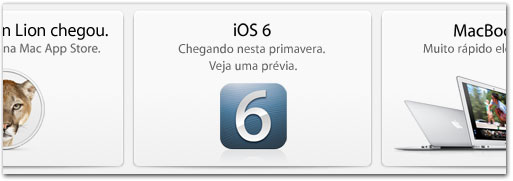



 Receba novidades no seu email
Receba novidades no seu email



